win10系統是一款非常優秀的多功能係統,使用者可以在win10系統中得到各種你想要得到的使用體驗,強大的效能使得win10系統在正常的應用中不會出現影響到用戶們使用計算機的事情,但是最近有很多的win10用戶反映自己的電腦圖示不見了?今天小編就為大家帶來了win10桌面不顯示我的電腦的解決方法一起來看看吧。

操作步驟:
1、先進入win10桌面,滑鼠右鍵桌面空白處,選擇個人化選項打開,進入下一步。
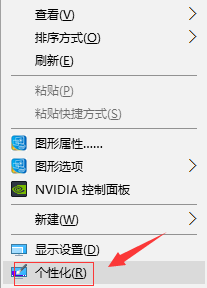
2、在開啟的個人化介面的左側點選主題選項,進入下一步。
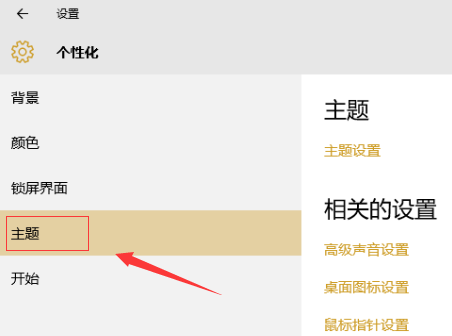
3、接著點選介面右側的桌面圖示設定選項,進入下一步。
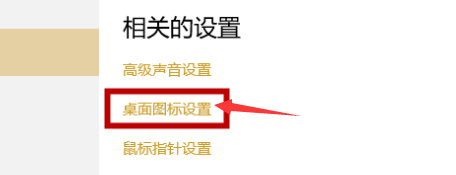
4、在彈出的桌面圖示設定介面中勾選電腦選項,然後點擊應用程式並確定按鈕。
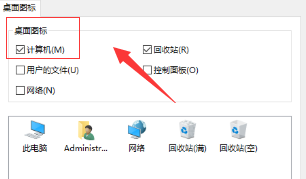
5、回到桌面,我們可以看到此電腦圖標,這就是我的電腦圖標了。
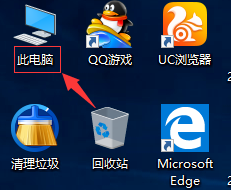
>>>電腦螢幕亮度怎麼調
>>>電腦螢幕顏色飽和度怎麼調整
>>>如何調整電腦螢幕最佳解析度
以上是在哪裡找到我的電腦 - Win10的詳細內容。更多資訊請關注PHP中文網其他相關文章!




